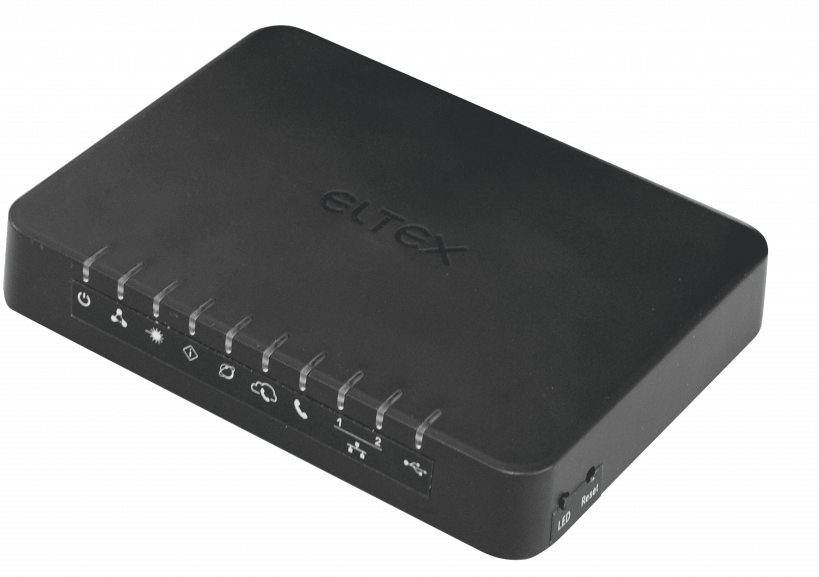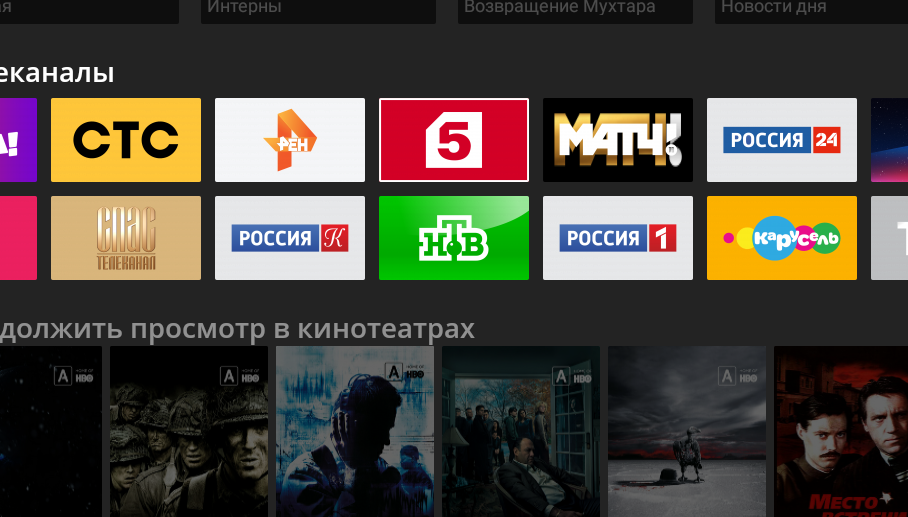В этой маленькой коробочке имеются характерные для полноценного компьютера компоненты — процессор, память, накопитель и даже операционная система. Входящий поток данных из Сети Wi-Fi-роутер распределяет на устройства, подключенные в вашей квартире. Он же управляет обменным процессом между домашними гаджетами. Поэтому, как и любой технике, которая постоянно работает и обрабатывает большое количество информации, роутеру время от времени нужен отдых.
Перезагрузка сбрасывает накопленные ошибки, освобождает память оборудования и дает возможность программному обеспечению стартануть заново. В результате маршрутизатор начинает в нормальном режиме отрабатывать свою программу, а вы с максимально возможной для роутера скоростью получаете качественный доступ в интернет со всех своих устройств.
Как часто нужно перезагружать роутер
Мы советуем перезапускать Wi-Fi-роутер раз в месяц. Такая частота перезагрузки не только очищает «мозг» оборудования от ошибок, но и увеличивает его производительность.
Как перезагрузить роутер быстро
Очень просто. Нужно лишь отключить питание с помощью кнопки Power (On/Off) на корпусе или выключить устройство из розетки.
При помощи кнопки на корпусе
На задней или боковой панели маршрутизатора есть кнопка включения-выключения Power (On/Off). Нажмите на нее дважды с интервалом в 30–50 секунд: первое нажатие выключит устройство, второе — включит. Интервал необходим, чтобы Wi-Fi-роутер успел завершить начатые процессы.
При помощи отключения от сети питания
Достаньте блок питания из розетки. Через 30 секунд включите его снова. Зачем ждать 30 секунд? Чтобы быть уверенным, что каждый из конденсаторов точно разрядился и память очистилась. Только после этого произойдет возврат роутера к исходному состоянию.
Некоторые устройства имеют на корпусе кнопку Reset, но для стандартной перезагрузки роутера пользоваться ею мы не рекомендуем — она служит для сброса настроек девайса до заводских установок.
В поисках причины неполадок в работе домашнего интернета или просто чтобы убедиться в стабильности подключения мы проверяем скорость при помощи различных онлайн-сервисов. Обычно это speedtest.net, Яндекс и другие. Но знаете ли вы, что результат зависит не от выбранного ресурса? Для получения точных и достоверных данных следует использовать проводное подключение, а не сеть Wi-Fi. Почему? Подробно рассказываем об этом в статье.
Дело в том, что на качество соединения по беспроводной сети оказывают влияние множество различных внешних факторов. И влияют они далеко не самым лучшим образом, а именно: снижают скорость, провоцируют обрыв связи или нестабильность сигнала. Среди основных факторов:
Расстояние от компьютера до роутера. Чем оно больше, тем хуже качество сигнала и, как следствие, ниже скорость интернета.
Наличие физических препятствий на пути сигнала. Толстые стены, массивная мебель, армированные перекрытия, расположенные между роутером и компьютером, — почти любые более или менее объемные посторонние предметы снижают скорость и стабильность интернета.
Электронные устройства, создающие электромагнитное излучение. Что особенно печально, так это то, что помехи для сигнала могут создавать приборы, расположенные и на удаленном расстоянии от его источника. К примеру: роутер у соседей, микроволновая печь, радиотелефон, устройство с Bluetooth.
Согласитесь, подобные ситуации встречаются в каждой квартире, поэтому говорить о чистоте сигнала при подключении через беспроводное соединение, а уж тем более о реальной скорости подключения, не приходится.
Вот поэтому для получения максимально точных результатов при измерении фактической скорости домашнего интернета следует пользоваться только проводным подключением. На него никак не влияют все вышеуказанные факторы. Здесь уже важно качество кабеля, по которому проходит сигнал.
Кроме состояния внешней среды передачи данных, на скорость существенное влияние оказывают и внутренние факторы. Среди них диапазон, используемый в работе роутера, частота и конфигурация антенн. Самую высокую скорость можно получить в диапазоне 5 ГГц при ширине канала 80/160 МГц с поддержкой стандарта IEEE 802.11ac. Также большое значение имеет марка и модель маршрутизатора. Например, роутер с антеннами MIMO от 2x2 позволяет раздавать сигнал на самой высокой скорости. MIMO — это показатель количества каналов приема-передачи, используемых в устройстве. 2 х 2 означает, что используются 2 канала.
Помимо данных, по Wi-Fi передаются еще и большие объемы служебной информации, при этом используются различные технологии шифрования, что снижает скорость. Также использование технологии Wi-Fi подразумевает полудуплесный характер передачи данных, при котором прием и передача осуществляются отдельно, а не одновременно, как при использовании кабеля Ethernet. Все эти внутренние факторы также оказывают существенное влияние на скорость интернета по Wi-Fi.
Поэтому при измерении скорости работы интернета по Wi-Fi можно получить результат, в разы отличающийся от заявленной провайдером скорости. Скорость при передаче данных по кабелю называется канальной, ее обычно и указывают производители маршрутизаторов на упаковке и в инструкции. Поэтому, если вы обнаружили несоответствие при самостоятельном замере скорости по Wi-Fi, не спешите возвращать роутер в магазин — сначала разберитесь в деталях.
Каждый частотный диапазон имеет свои особенности, преимущества и недостатки. Какой и когда лучше использовать, рассказываем в статье.
Основными отличиями между двумя диапазонами являются площадь покрытия и скорость передачи данных.
В частотном диапазоне 2,4 ГГц обеспечивается бо́льшая площадь покрытия (дальность распространения сигнала или более широкий охват сигнала), но при этом возможна более низкая скорость передачи данных.
В диапазоне 5 ГГц обеспечивается меньшая площадь покрытия, но выше скорость передачи данных.
Это связано с основными характеристиками электромагнитных волн: на более высоких частотах (5 ГГц) волны затухают сильнее и сигнал более чувствителен к различным препятствиям (стены, пол, потолок, двери и так далее). Снижение площади покрытия в диапазоне 5 ГГц особенно заметно при работе в многоквартирных домах или многокомнатных офисных помещениях. Однако при работе на высоких частотах возможна более быстрая передача данных, чем на низких (за счет расширенной полосы частот 80 МГц).
Еще одно значимое отличие: из-за меньшего использования устройств на частоте 5 ГГц этот диапазон имеет более свободный радиоэфир и большее количество каналов (17 рабочих каналов против 13 в диапазоне 2,4 ГГц), что приводит к повышению стабильности и скорости соединения.
В последнее время диапазон 2,4 ГГц становится перегружен по причине повсеместного использования сетей Wi-Fi. Большинство точек доступа, расположенных поблизости от вашей точки доступа, также используют частоту 2,4 ГГц. Когда несколько точек доступа работают на одной и той же частоте, обычно возникают помехи, которые могут повлиять на характеристики сигнала в точке приема и, как следствие, уменьшить скорость соединения.
Наши советы
Если в месте установки вашего роутера на частоте 2,4 ГГц работают много соседних точек доступа, попробуйте использовать более свободный частотный диапазон 5 ГГц.
Для получения высокой скорости передачи данных по сети (например, для медиатрафика) используйте частотный диапазон 5 ГГц.
Если стоит задача обеспечить большую площадь покрытия сигнала, используйте частоту 2,4 ГГц или установите дополнительные роутеры в режиме точки доступа или усилителя.
Примечание
В двухдиапазонных моделях реализована технология динамического определения лучшей точки доступа Band Steering. Она позволяет балансировать Wi-Fi-подключение для клиентов между сетями 2,4 и 5 ГГц в зависимости от условий сети. Например, при сильном и устойчивом сигнале клиент будет подключаться к точке доступа 5 ГГц, а при слабом сигнале или появлении помех он автоматически переключится на точку доступа 2,4 ГГц для сохранения наилучших параметров передачи данных.
Инструкция перехода на новую платформу N3.tv
Данные учетной записи Пользователя:
Для миграции в новое приложение “N3” вам потребуются данные учетной записи - Логин и Пароль для авторизации в приложении. Если, логин/пароль утерян, обратитесь к сотрудникам компании по телефону (499) 404-80-80 для восстановления
Приложение N3 доступно на следующих устройствах:
a) Мобильные устройства:
- для телефонов и планшетов с ОС Android 4.2 и старше
- для iPhone / iPad с iOS 9.0 и старше
b) Приставки:
- для медиаплееров с ОС Android 4.2 и старше
- для медиаплееров с Android TV (NVIDIA SHIELD, Xiaomi Mi Box и др.)
- для медиаплееров TVIP с Linux OS (Приставки на android OS 4.4 и выше, приставки на Android TV, приставки TVIP на linux OS 3.9.2 и выше)
c) На SmartTV:
- на всех телевизорах Samsung Smart TV 2017 г. выпуска и новее
- на всех телевизорах LG Smart TV 2014г. выпуска и новее
- на телевизорах работающих под управлением Android TV производителей Panasonic, Philips, Sony, TCL, Xiaomi и другие
Процедура установки:
1. Мобильные устройства (Android и iOS). В магазинах App Store и Google Play Store вводим в поисковой строке N3tv.
- 1

В обоих магазинах будет найдено следующее приложение
- 2

Для Android в магазине «Google Play Store» будет найдено 2 приложения N3.tv (старое и новое). Необходимо установить второе приложение, которое без дополнительного описания в скобках «для телевизоров и приставок».
- 3

Для iOS и tvOS в магазине «App Store» будет найдено одно приложение, которое необходимо установить.
2. Приставки. Сейчас поддерживаются две основные категории приставок: приставки на базе OS Android и приставки на Linux (tvip)
a) Android приставки. На Android приставку требуется установить приложение N3.tv одним из следующих способов:
- с флешки, скачав предварительно наше приложение по ссылке: http://ocp.medi-a.ru/programs/launcher/download.html
- из магазина Google Play Store, найдя приложение «N3.tv»
- для приставок Vermax UHD/UHDX вещается собственная прошивка с нашего сервера прошивок vermax.n3.ru
b) Приставки TVIP. Для настройки приставки TVIP нужно в настройках приставки прописать адрес портала: главное меню TVIP / раздел ТВ / Настройка веб- портала / URL портала = http://tvip.n3.ru
3. SmartTV. В магазине приложений каждого модельного ряда телевизора нужно найти приложение «N3.tv»
a) На Samsung. В магазине приложений Samsung Apps будет два приложения «N3.tv». Необходимо выбрать приложение, которое не имеет в название префикса «old». Новое приложение будет только на телевизорах, которые были произведены не ранее 2017 года (более старые модели поддерживаться не будут).
b) На LG. В магазине приложений телевизоров LG необходимо выбрать приложение «N3.tv». Данное приложение будет представлено в единственном варианте.
c) На Android TV. В любом телевизоре (Panasonic, Philips, Sony, TCL, Xiaomi и другие) на базе Android TV в магазине приложений необходимо выбрать приложение «N3.tv». При наличии двух приложений в магазине приложений необходимо выбрать приложение, которое не имеет в своем описании «для телевизоров и приставок» и со следующим графическим представлением интерфейса:

Последним шагом на любом абонентском оборудование необходимо пройти процедуру авторизации в новом установленном приложении. Для этого запускаем приложение и вводим свои логин и пароль:

Благодарим Вас за использование нашего сервиса и желаем вам приятного просмотра!